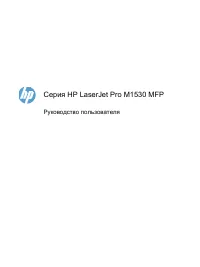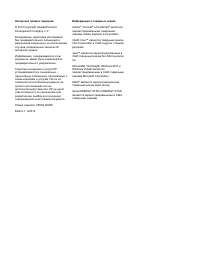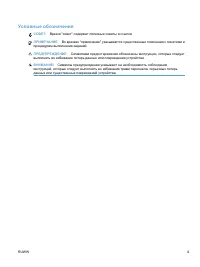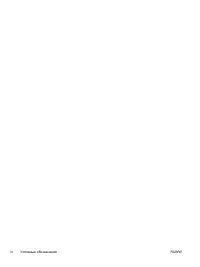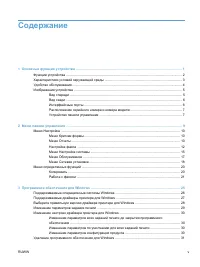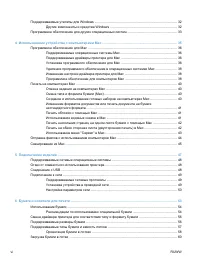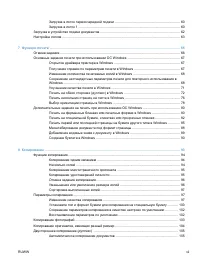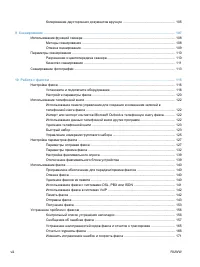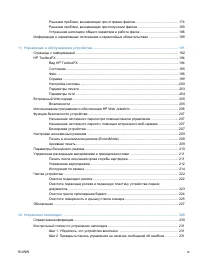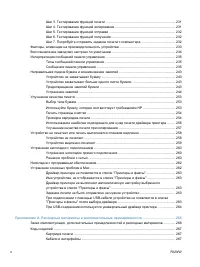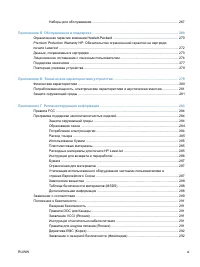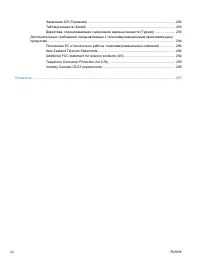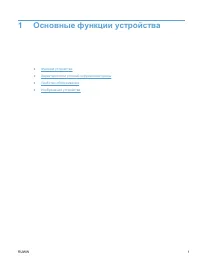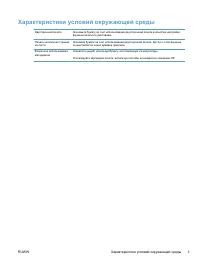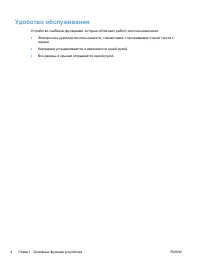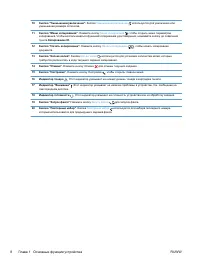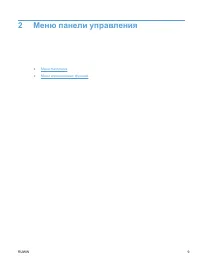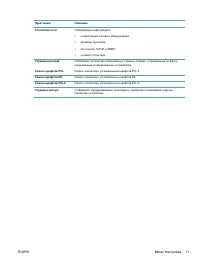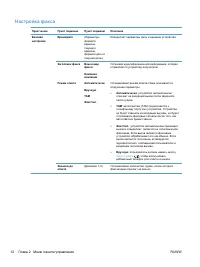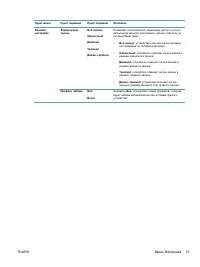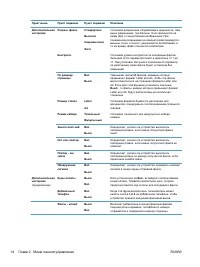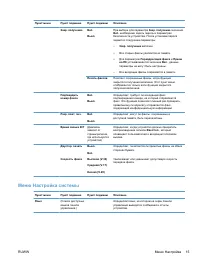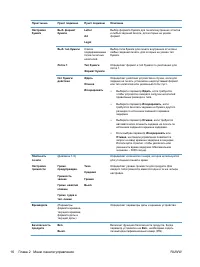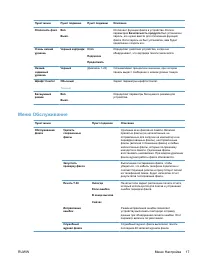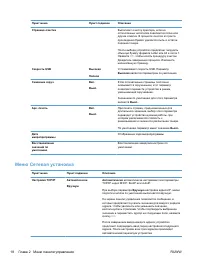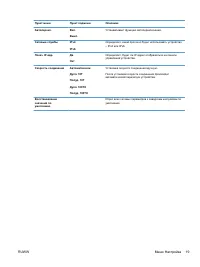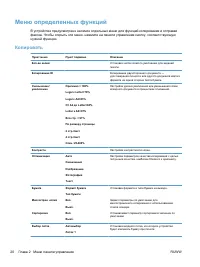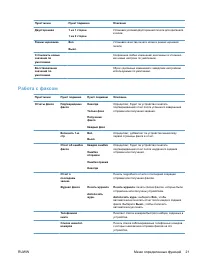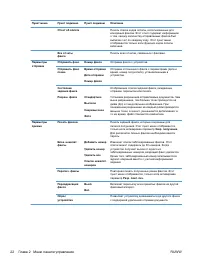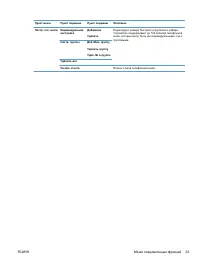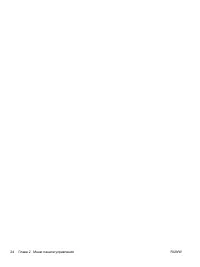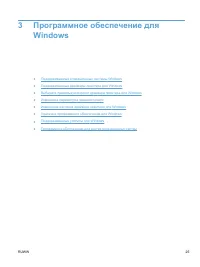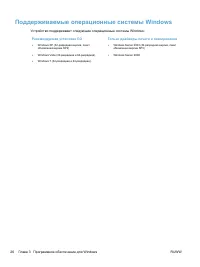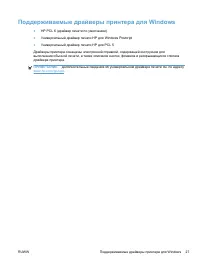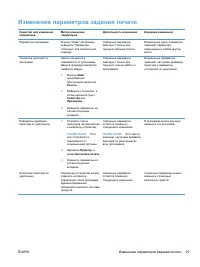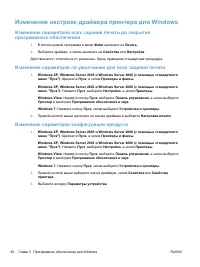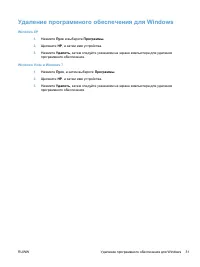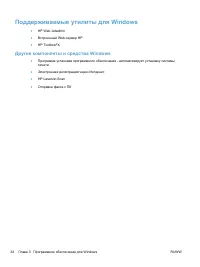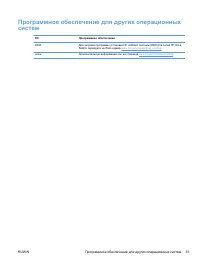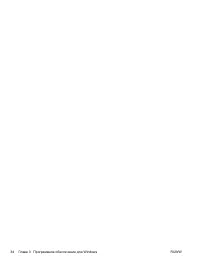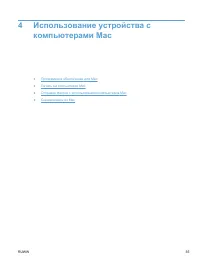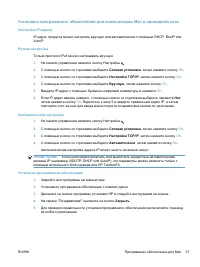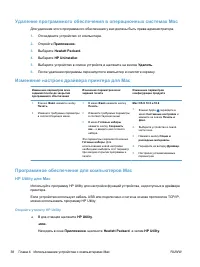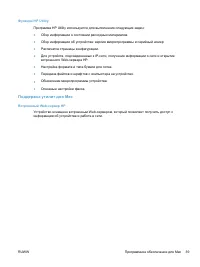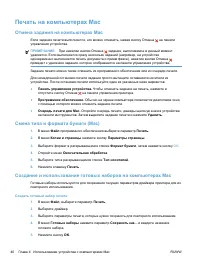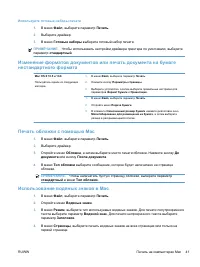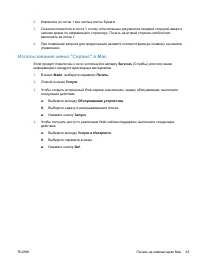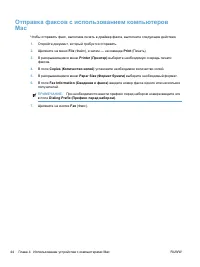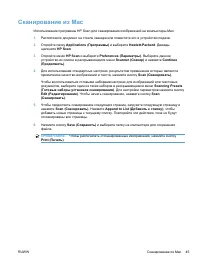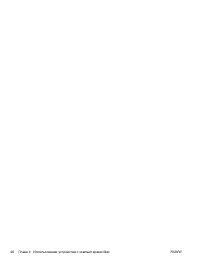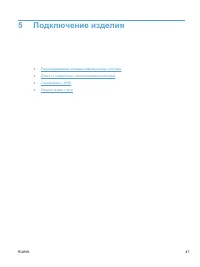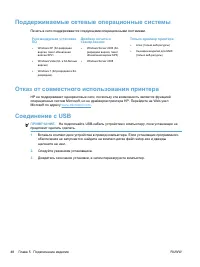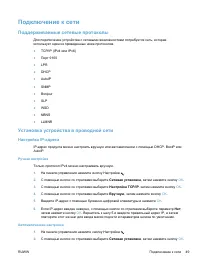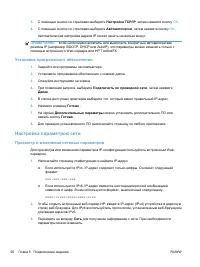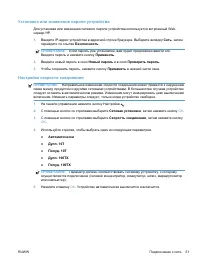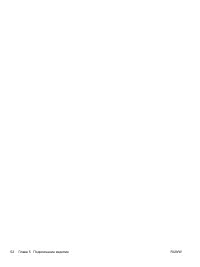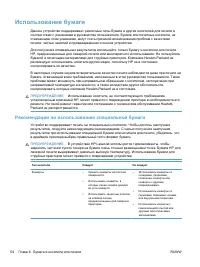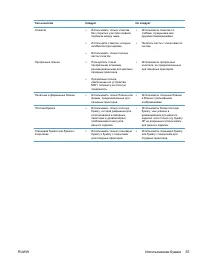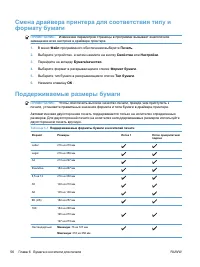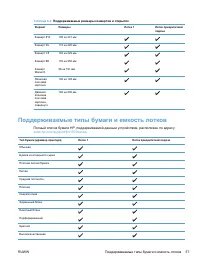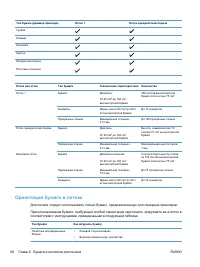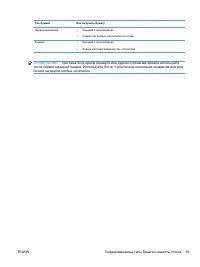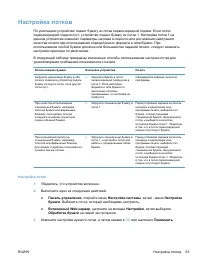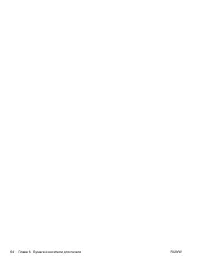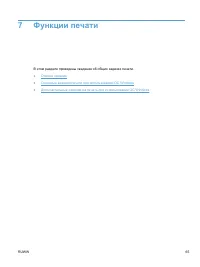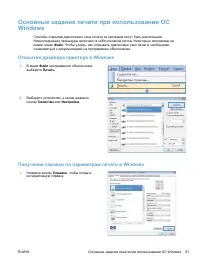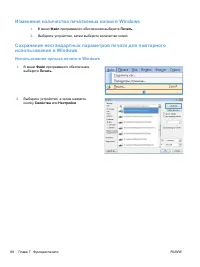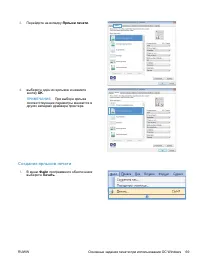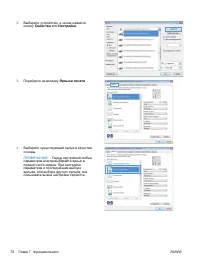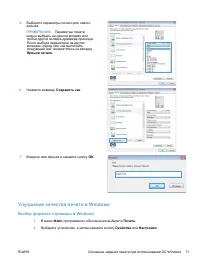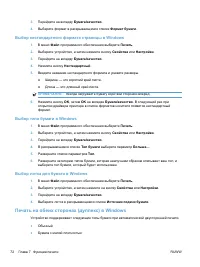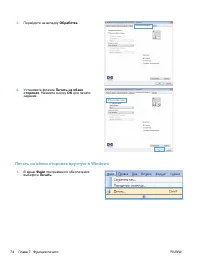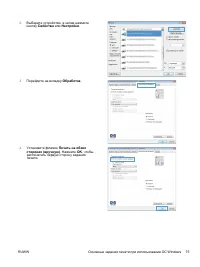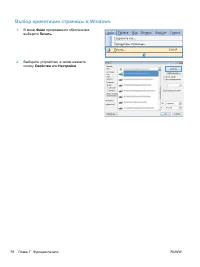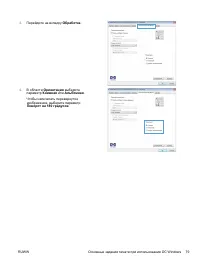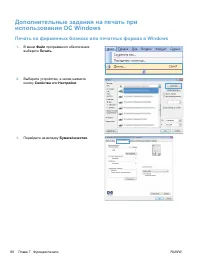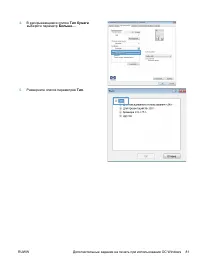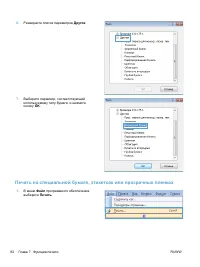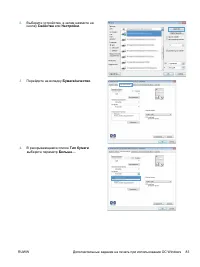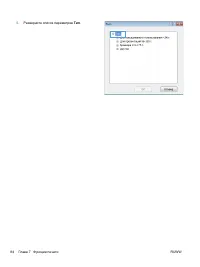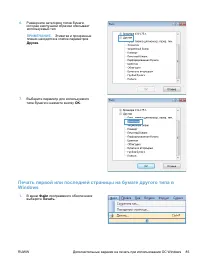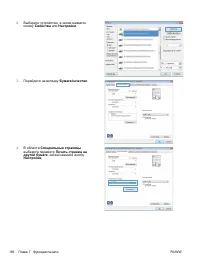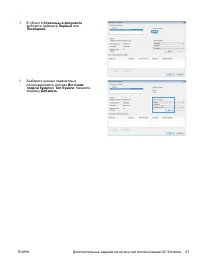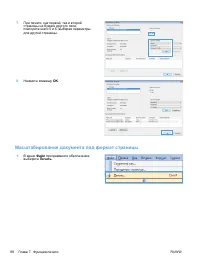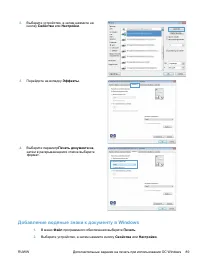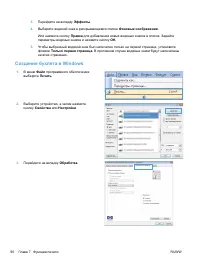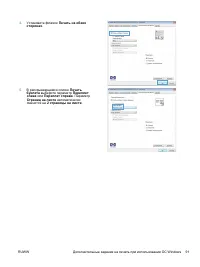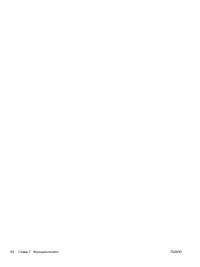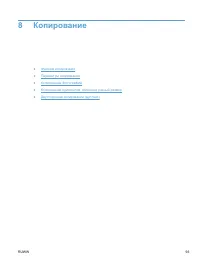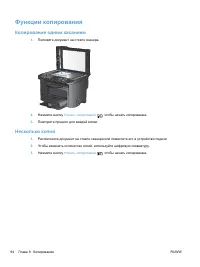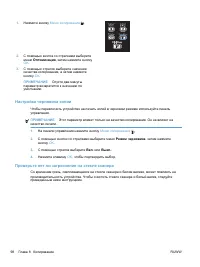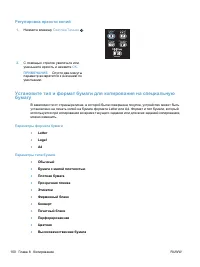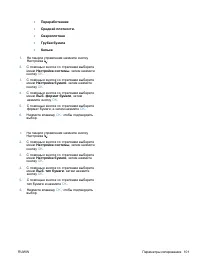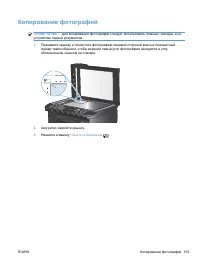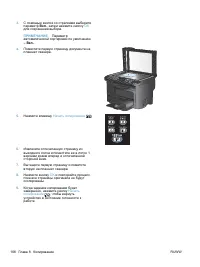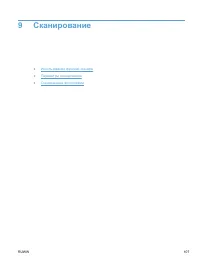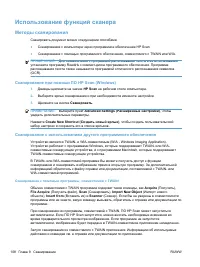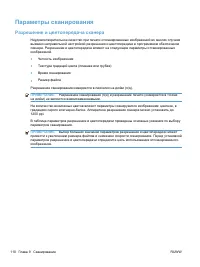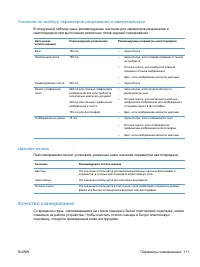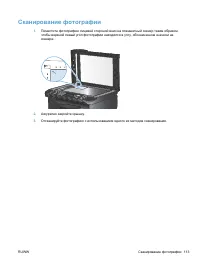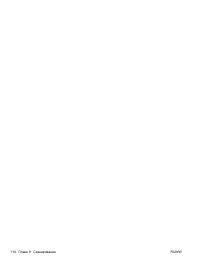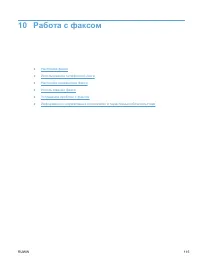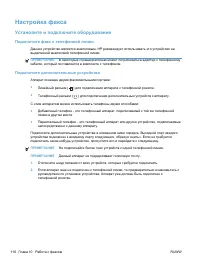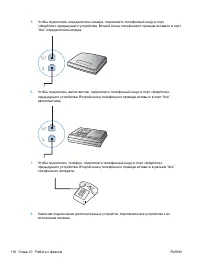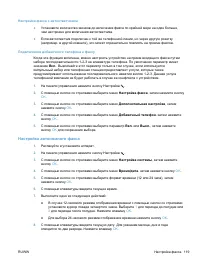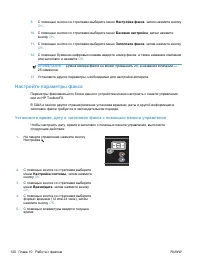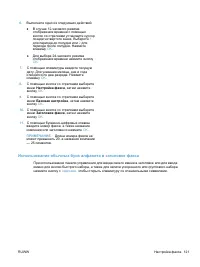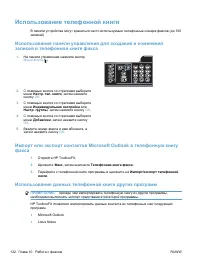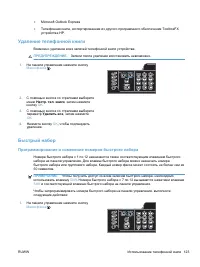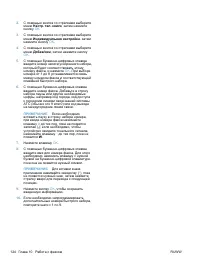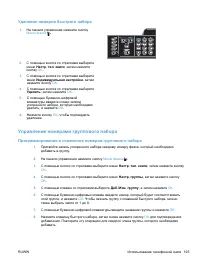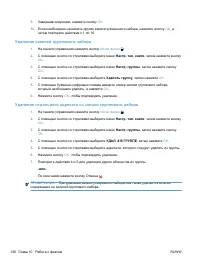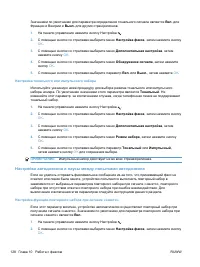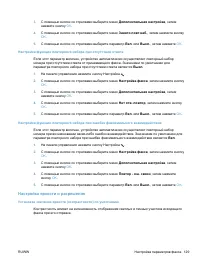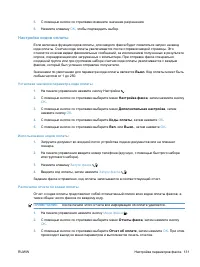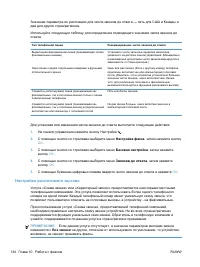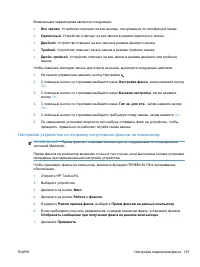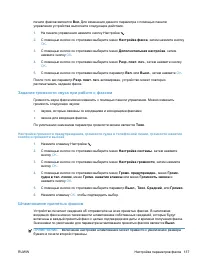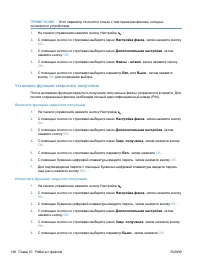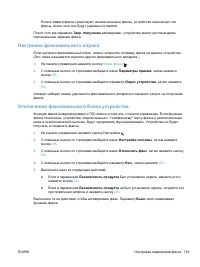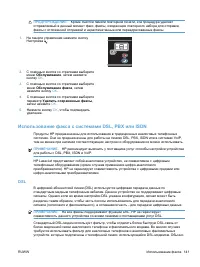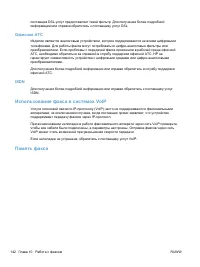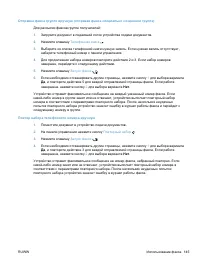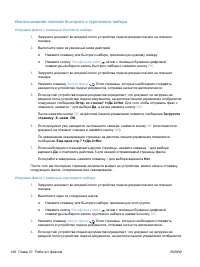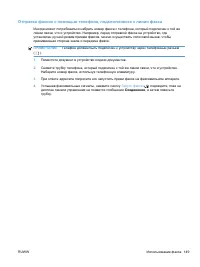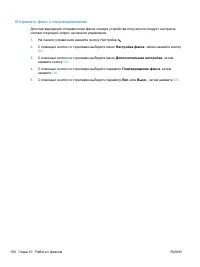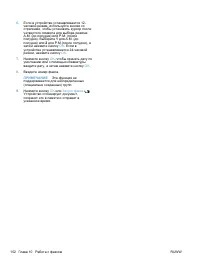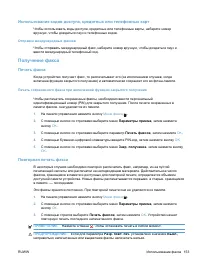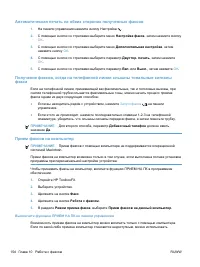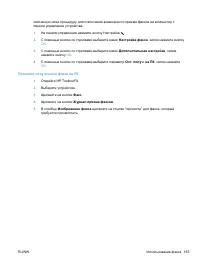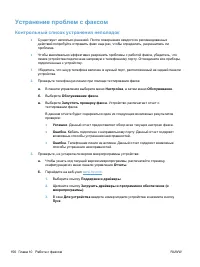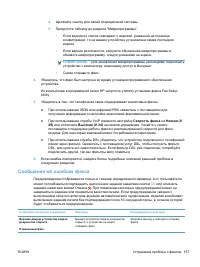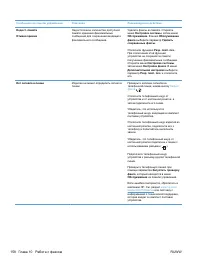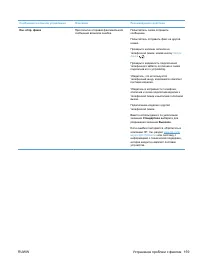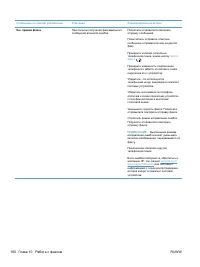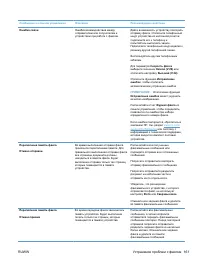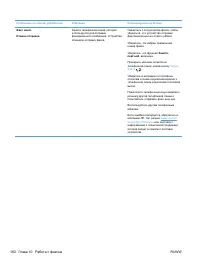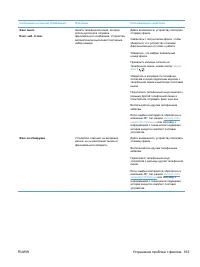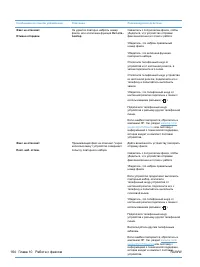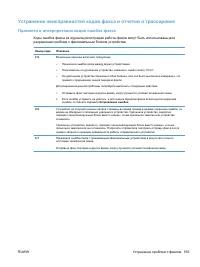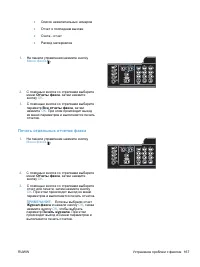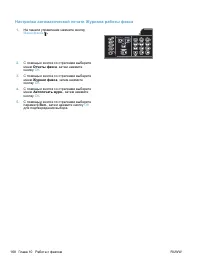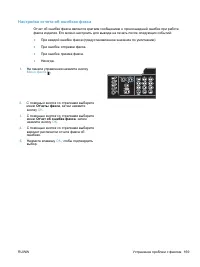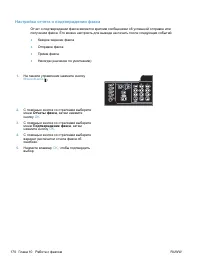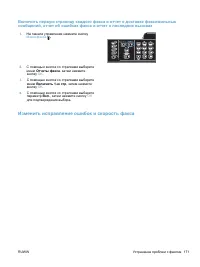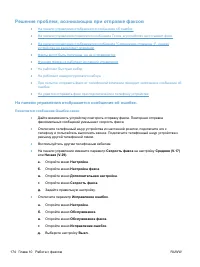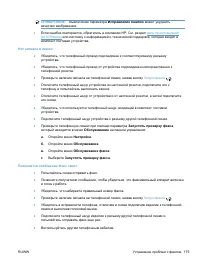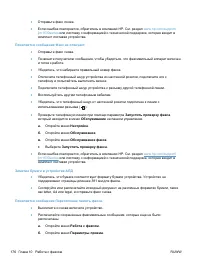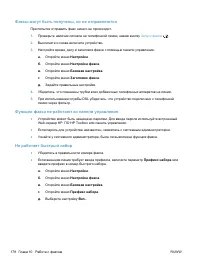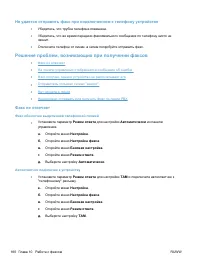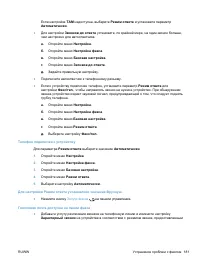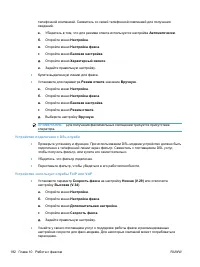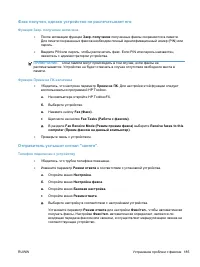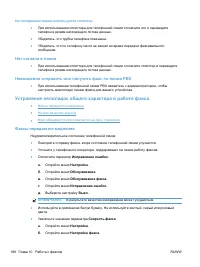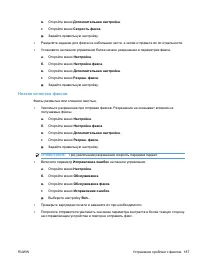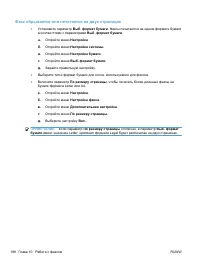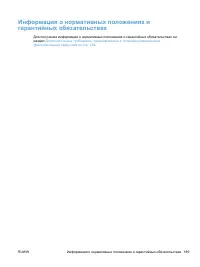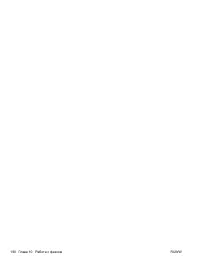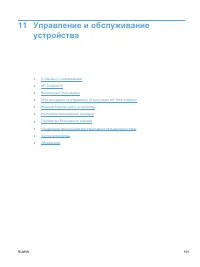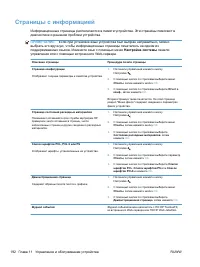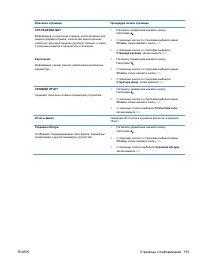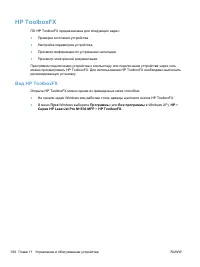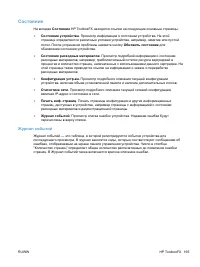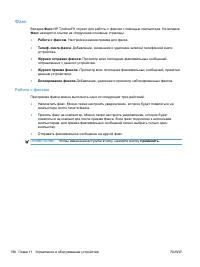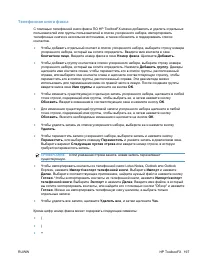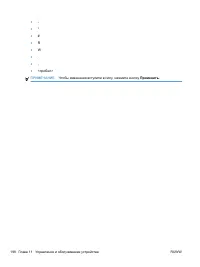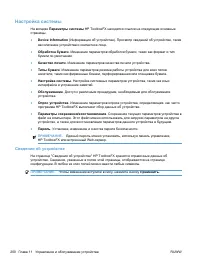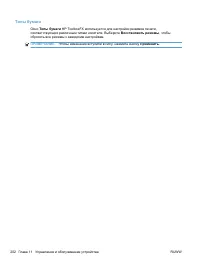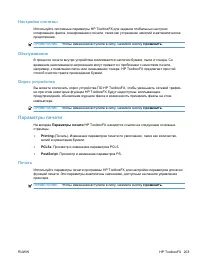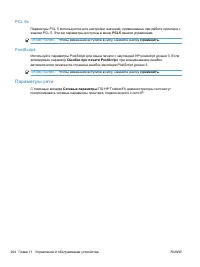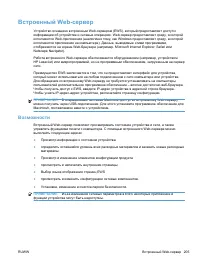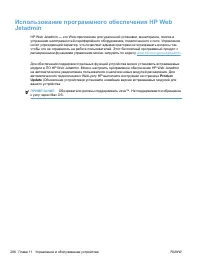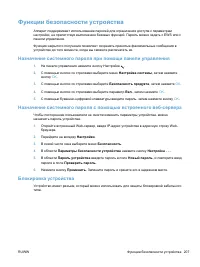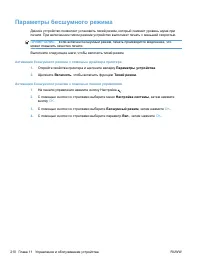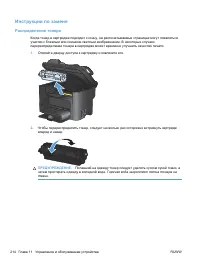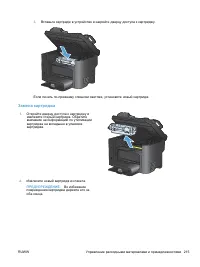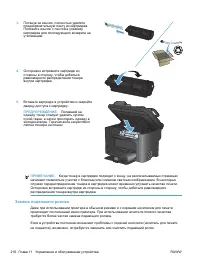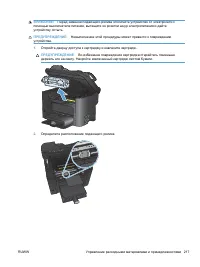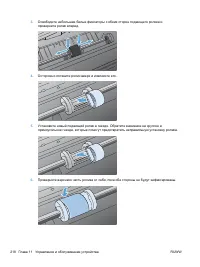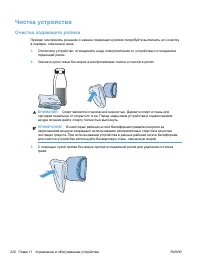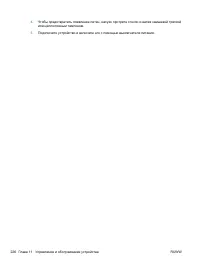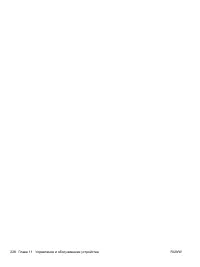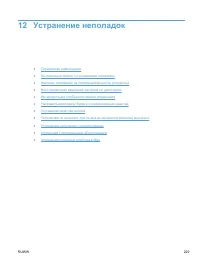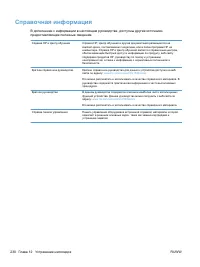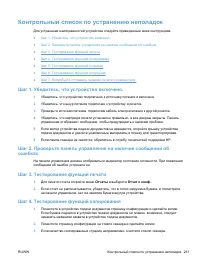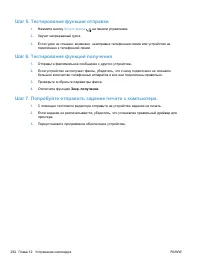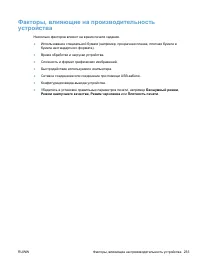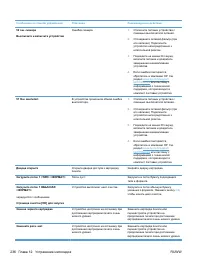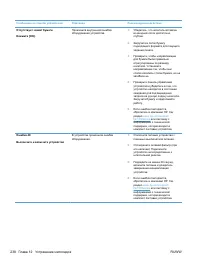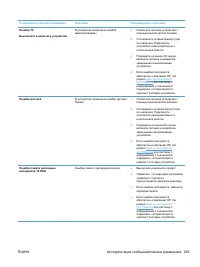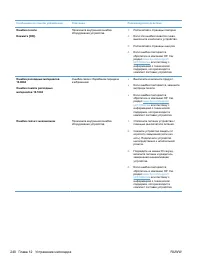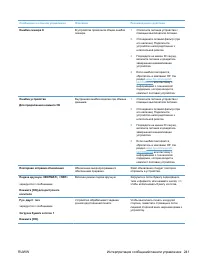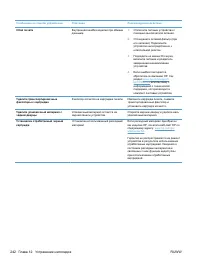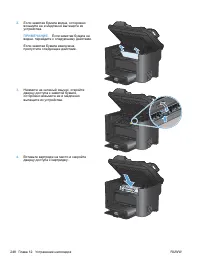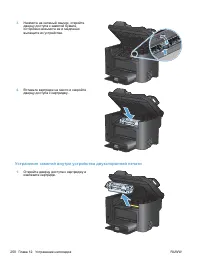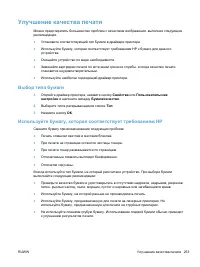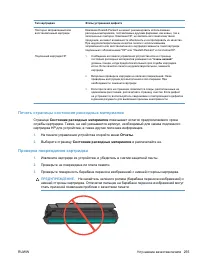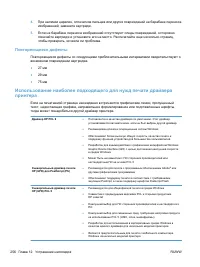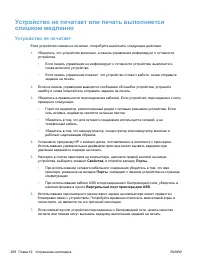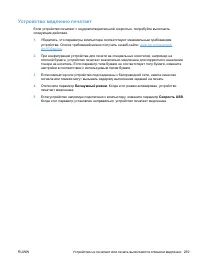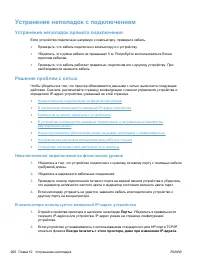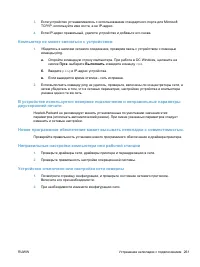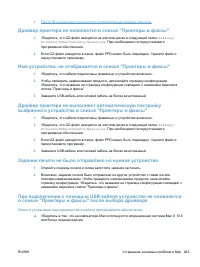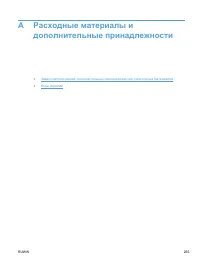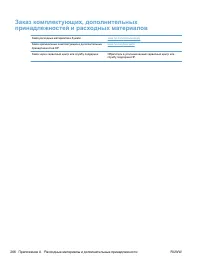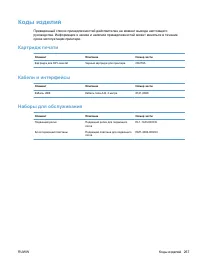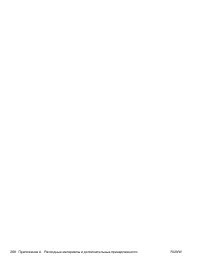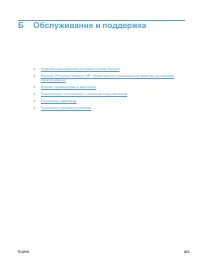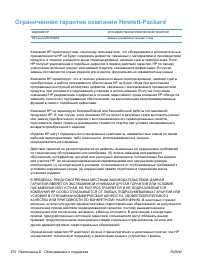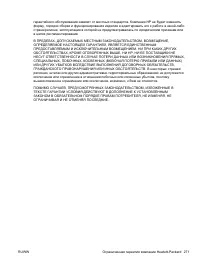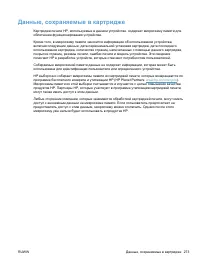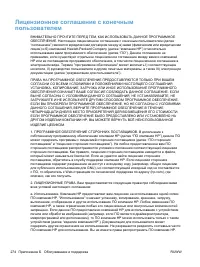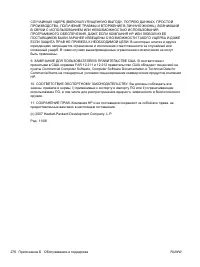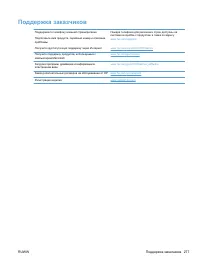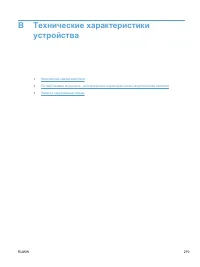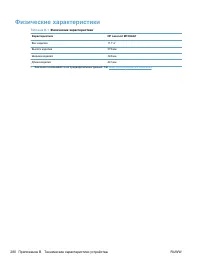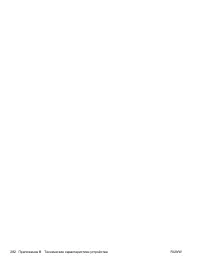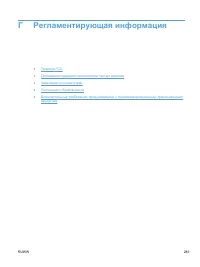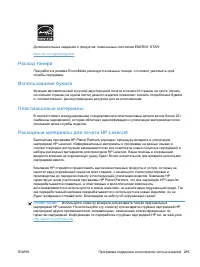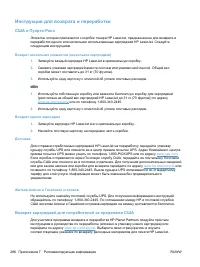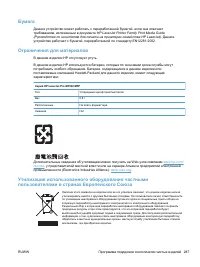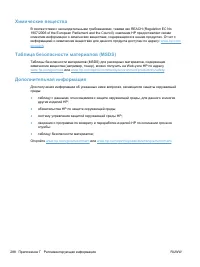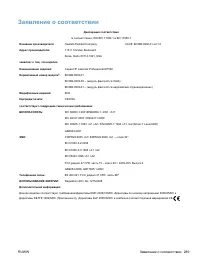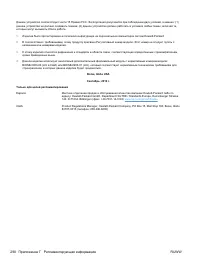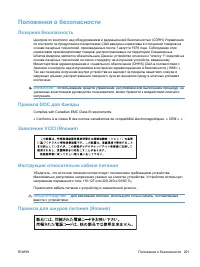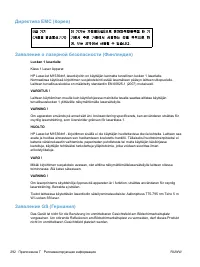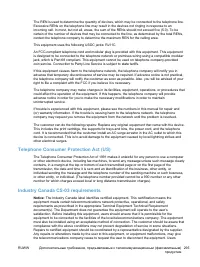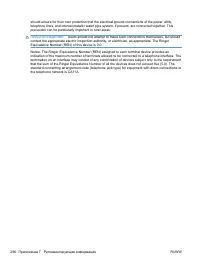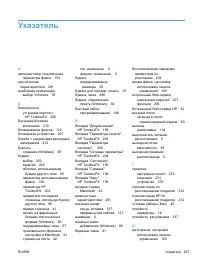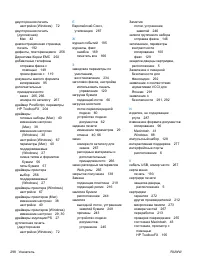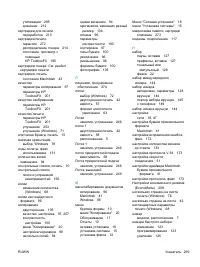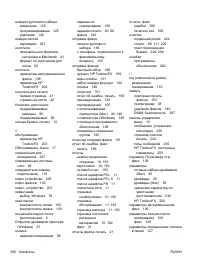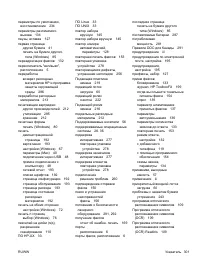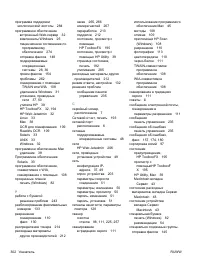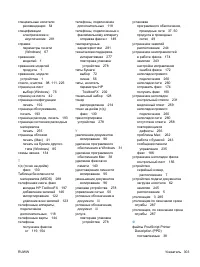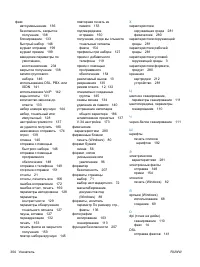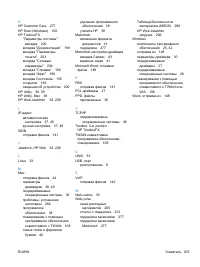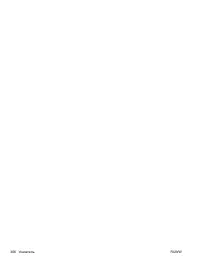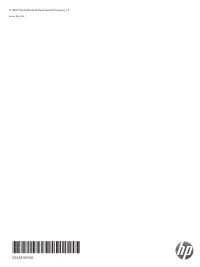МФУ HP LaserJet Pro M1536dnf - инструкция пользователя по применению, эксплуатации и установке на русском языке. Мы надеемся, она поможет вам решить возникшие у вас вопросы при эксплуатации техники.
Если остались вопросы, задайте их в комментариях после инструкции.
"Загружаем инструкцию", означает, что нужно подождать пока файл загрузится и можно будет его читать онлайн. Некоторые инструкции очень большие и время их появления зависит от вашей скорости интернета.
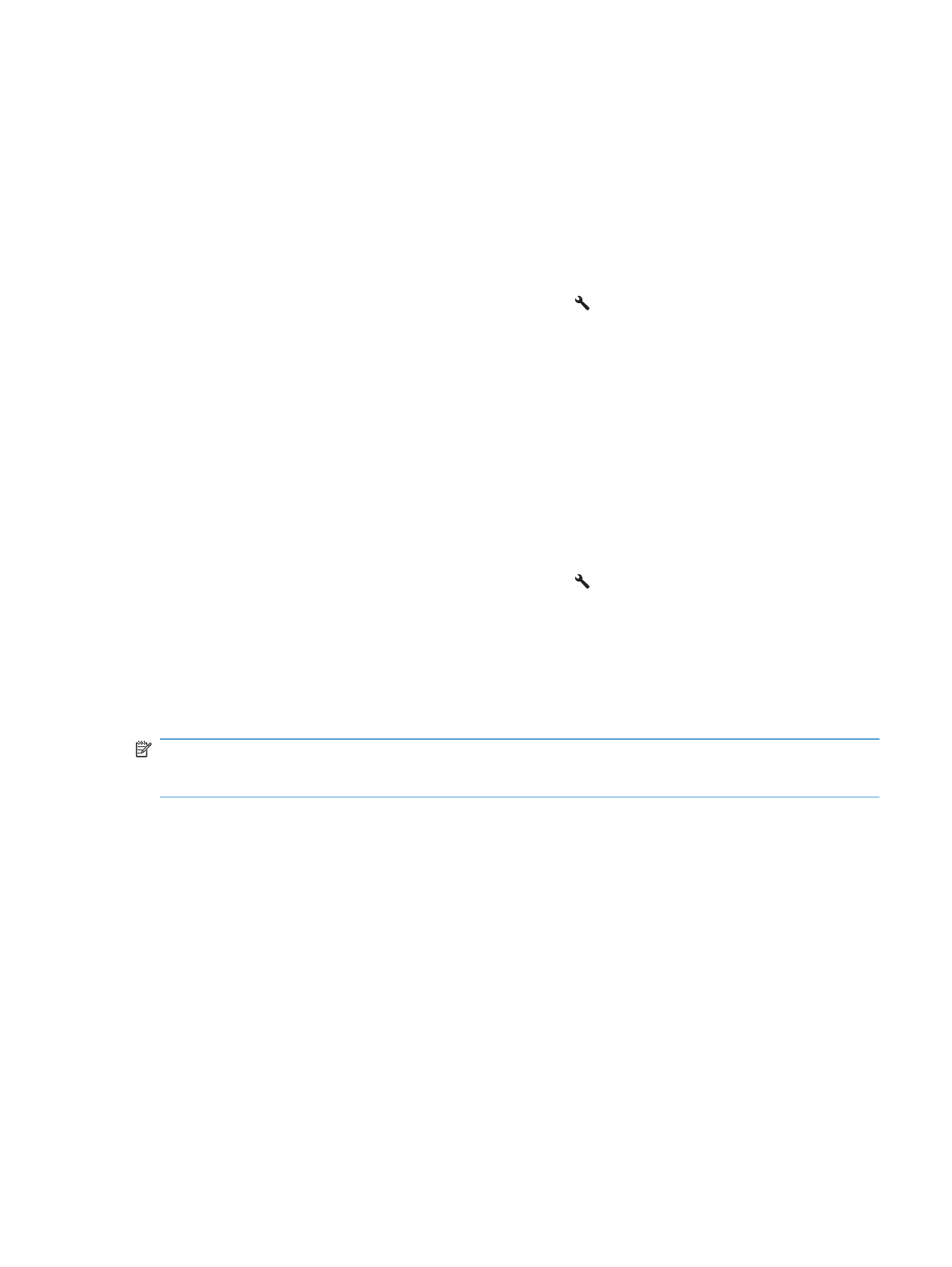
Установка
программного
обеспечения
для
компьютеров
Mac
в
проводной
сети
Настройка
IP-
адреса
IP-
адрес
продукта
можно
настроить
вручную
или
автоматически
c
помощью
DHCP, BootP
или
AutoIP.
Ручная
настройка
Только
протокол
IPv4
можно
настраивать
вручную
.
1.
На
панели
управления
нажмите
кнопку
Настройка
.
2.
С
помощью
кнопок
со
стрелками
выберите
Сетевая
установка
,
затем
нажмите
кнопку
OK
.
3.
С
помощью
кнопок
со
стрелками
выберите
Настройка
TCP/IP
,
затем
нажмите
кнопку
OK
.
4.
С
помощью
кнопок
со
стрелками
выберите
Вручную
,
затем
нажмите
кнопку
OK
.
5.
Введите
IP-
адрес
с
помощью
буквенно
-
цифровой
клавиатуры
и
нажмите
OK
.
6.
Если
IP-
адрес
введен
неверно
,
с
помощью
кнопок
со
стрелками
выберите
параметр
Нет
,
затем
нажмите
кнопку
OK
.
Вернитесь
к
шагу
5
и
введите
правильный
адрес
IP,
а
затем
повторите
этот
же
шаг
для
ввода
маски
подсети
и
параметров
шлюза
по
умолчанию
.
Автоматическая
настройка
1.
На
панели
управления
нажмите
кнопку
Настройка
.
2.
С
помощью
кнопок
со
стрелками
выберите
Сетевая
установка
,
затем
нажмите
кнопку
OK
.
3.
С
помощью
кнопок
со
стрелками
выберите
Настройка
TCP/IP
,
затем
нажмите
кнопку
OK
.
4.
С
помощью
кнопок
со
стрелками
выберите
Автоматически
,
затем
нажмите
кнопку
OK
.
Автоматическая
настройка
адреса
IP
может
занять
несколько
минут
.
ПРИМЕЧАНИЕ
.
Если
необходимо
включить
или
выключить
конкретные
автоматические
режимы
IP (
например
, BOOTP, DHCP
или
AutoIP),
эти
параметры
можно
изменить
только
с
помощью
встроенного
Web-
сервера
или
HP ToolboxFX.
Установка
программного
обеспечения
1.
Закройте
все
программы
на
компьютере
.
2.
Установите
программное
обеспечение
с
компакт
-
диска
.
3.
Щелкните
на
значке
программы
установки
НР
и
следуйте
инструкциям
на
экране
.
4.
На
экране
"
Поздравляем
!"
щелкните
на
кнопке
Закрыть
.
5.
Для
проверки
правильности
установки
программного
обеспечения
распечатайте
страницу
из
любого
приложения
.
RUWW
Программное
обеспечение
для
Mac
37
Содержание
- 5 СОВЕТ; RUWW
- 7 Содержание
- 10 Microsoft Outlook
- 14 Указатель; xii
- 19 Вид
- 20 Интерфейсные
- 22 Глава
- 34 Копировать
- 40 Windows
- 41 HP; ПРИМЕЧАНИЕ
- 42 HP PCL 6
- 45 Windows XP
- 46 Другие
- 49 Mac
- 50 Закрыть
- 51 IP
- 52 Приложения; HP Utility; Откройте
- 53 Поддержка; Встроенный
- 54 Создать
- 57 необходимо; Использование; Services
- 58 File
- 59 HP Scan
- 63 Настройка; Ручная
- 68 Packard; Рекомендации; ПРЕДУПРЕЖДЕНИЕ; HP LaserJet
- 71 Поддерживаемые
- 77 Настройте
- 83 Создание; Файл
- 85 Улучшение; Выбор
- 86 Печать
- 87 Автоматическая
- 102 как; Масштабирование
- 107 Копирование
- 108 Несколько; Начать
- 111 Параметры
- 112 Оптимизация; Режим; Вкл
- 114 Светлее
- 118 Бумага; Формат
- 122 Методы; TWAIN
- 123 Отмена
- 124 Разрешение
- 130 Установите
- 131 “line”; «line»
- 135 цифрами
- 136 HP ToolboxFX
- 137 Удаление; Настр; Удалить; Быстрый; Программирование; Shift
- 139 Управление
- 141 Установка
- 146 Запуск
- 155 DSL
- 156 VoIP; Память
- 157 Телефонная
- 163 Соединение
- 165 Отправить
- 169 Просмотр
- 170 Контрольный
- 171 Сообщения
- 180 Обслуживание; Отчеты
- 184 Подтверждение
- 185 Включить; Изменить
- 194 PBX
- 196 FoIP
- 199 Receive faxes to this
- 202 Legal
- 208 Пуск
- 209 Состояние; Журнал
- 210 Факс; Работа
- 211 Lotus Notes, Outlook; Yes
- 213 Справка
- 214 Device Information; Сведения
- 215 Качество; REt
- 216 Типы; Восстановить
- 217 Printing
- 218 PostScript
- 219 Возможности
- 220 HP Web Jetadmin —; Product
- 221 EWS
- 223 EconoMode; Архивная
- 227 Расположение
- 228 Распределение
- 230 Замена
- 233 ВНИМАНИЕ
- 236 Очистка
- 238 Системные
- 239 Страница; Очистите
- 246 Закр
- 248 Восстановление
- 257 Не
- 258 Места
- 268 letter
- 273 Бесшумный
- 275 Microsoft; cmd
- 280 Приложение
- 283 Premium Protection Warranty HP:
- 292 обязательно
- 297 FCC
- 298 ENERGY STAR
- 300 ИЛИ
- 301 recycle
- 305 DOC; Complies with Canadian EMC Class B requirements.